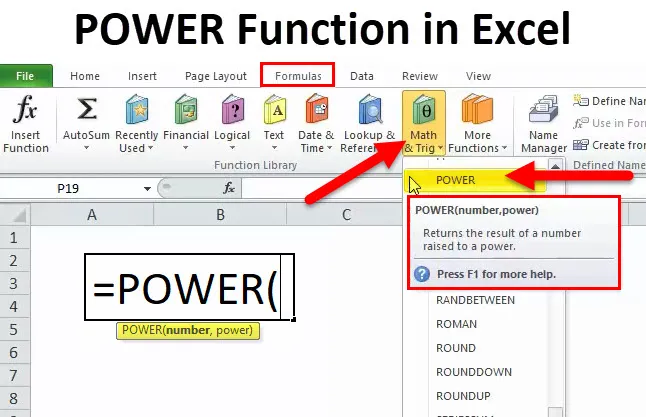
POWER en Excel (Tabla de contenido)
- PODER en Excel
- Fórmula POWER en Excel
- ¿Cómo usar la función POWER en Excel?
PODER en Excel
Todavía recuerdo los días en que mi maestro de matemáticas me pegaba casi todos los días por no recordar la raíz cuadrada de los números. Literalmente lloré cuando el período de matemáticas está en camino. Hay muchos casos en los que aproveché la clase de matemáticas solo para alejarme de esas palizas de mi profesor de matemáticas.
Ok, ahora no necesito recordar todas esas RAÍCES CUADRADAS, sino que puedo confiar en una hermosa función llamada Función POWER.
La función POWER ayuda a elevar el número a otro número de veces a la potencia.
Por ejemplo: ¿Cuál es el valor de 5 al cuadrado de 3? La respuesta es 5 * 5 * 5 = 125 .
Fórmula POWER en Excel
A continuación se muestra la Fórmula POWER:
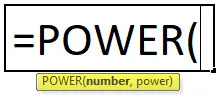
La función de potencia incluye dos parámetros y ambos son argumentos obligatorios.
Número: el número que necesita para aumentar la potencia, es decir, el número base de cualquier número real.
Poder: la cantidad de veces que necesitas aumentar el número base. Es el exponente para elevar el número base.
El símbolo u operador (operador de intercalación) actúa como un exponente. Por ejemplo: 6 2 = 36. Esto no es 6, se multiplica por 2, sino 6 * 6 = 36. Seis se multiplica por el seis dos veces.
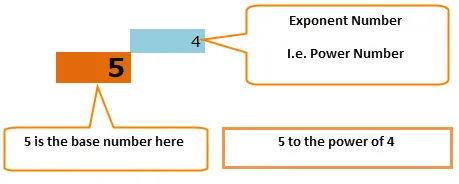
La ecuación simple es 5 * 5 * 5 * 5 = 625
¿Cómo usar la función POWER en Excel?
Esta función POWER es muy simple, fácil de usar. Veamos ahora cómo usar la función POWER con la ayuda de algunos ejemplos.
Puede descargar esta función POWER en la plantilla de Excel aquí - Función POWER en la plantilla de ExcelEjemplo 1
Suponga que tiene números base de A2: A6 y el número de potencia (números exponenciales) de B2: B6. Muestre el poder de los valores en la columna A utilizando los números de poder en la columna B.
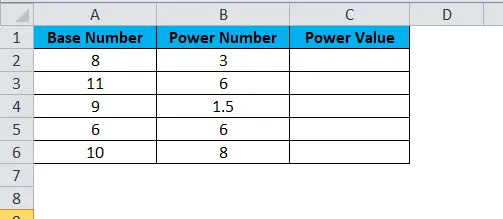
Aplicar la fórmula Power en la celda C2
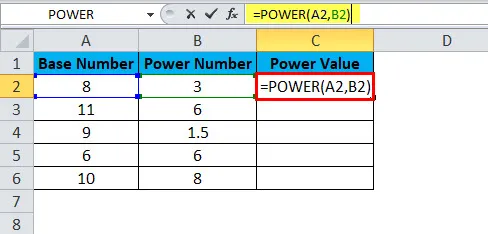
La respuesta será:
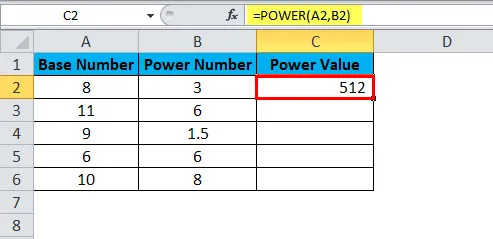
Arrastre y suelte la fórmula en otras celdas.
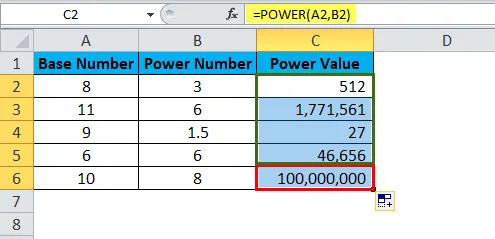
- El primer valor es el número base 8 se eleva al número de potencia 3. es decir, 8 cubos. = 8 * 8 * 8 = 512.
En segundo lugar, el número base 11 se eleva al número de potencia 6, es decir, 11 se multiplica 6 veces por el 11 mismo. = 11 * 11 * 11 * 11 * 11 * 11 = 17, 71, 561. Del mismo modo, todos los valores han resultado de esa manera.
Ejemplo # 2
Use los mismos datos del ejemplo anterior. En lugar de usar la función POWER, usamos el operador de intercalación (^) para hacer el cálculo. Sin embargo, los resultados serán los mismos.
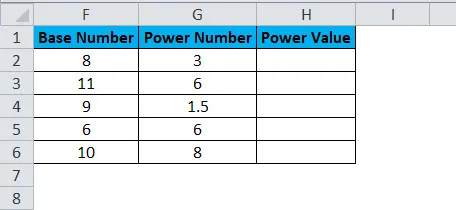
Aplicar fórmula en la celda H2
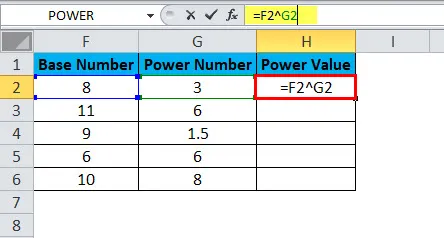
La respuesta será:
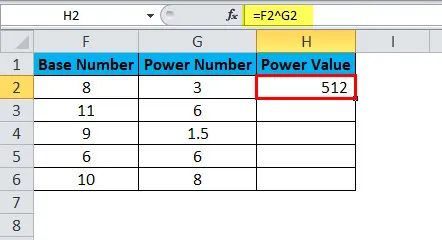
Arrastre y suelte la fórmula en otras celdas.
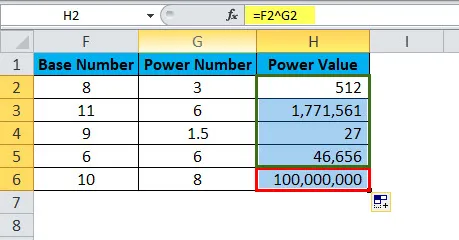
Ejemplo # 3
Uso de la función POWER junto con otras funciones. A partir de los datos a continuación, aumente la potencia de todos los números pares en 2, si el número no es par, aumente la potencia en 5.
Aquí, primero tenemos que probar si el número es par o no. Si el número se encuentra incluso, aumente la potencia en 2 si no, aumente la potencia en 5.
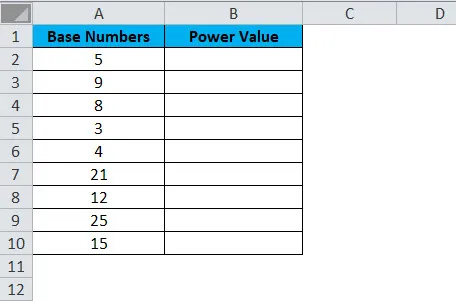
Este tipo de problema puede abordarse utilizando la condición IF para probar si el número es par o no.
Aplicar fórmula en la celda B2.
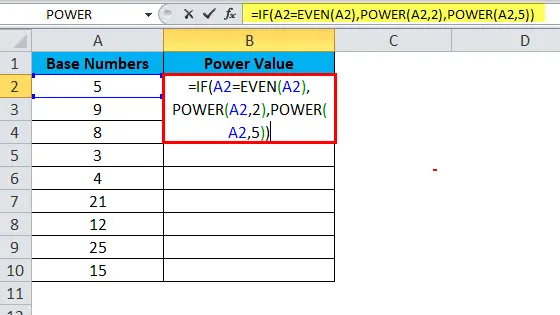
La respuesta será:
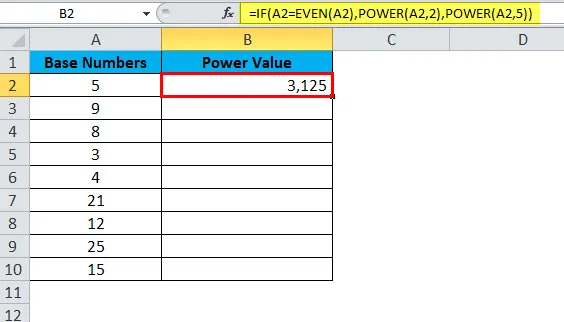
Arrastre y suelte la fórmula en otras celdas.
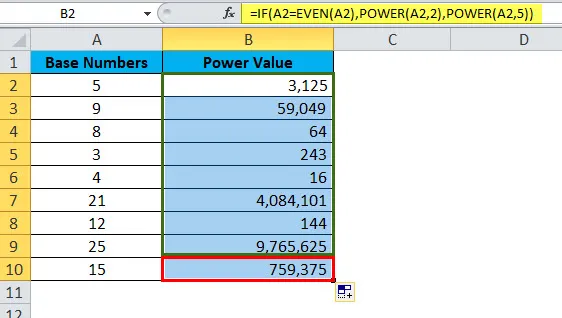
- La condición IF comprueba si el número proporcionado es igual a un número par o no. = SI (A2 = INCLUSO (A2),
- Si la lógica IF es verdadera, la función POWER aumentará la potencia en 2. = POWER (A2, 2),
- Si la lógica IF es falsa, la función POWER aumentará la potencia en 5. = POWER (A2, 5),
Función POWER en VBA
En VBA, también podemos usar la función POWER. Sin embargo, la cuestión es que no podemos ver muchos de estos ejemplos en vivo en nuestra vida cotidiana.
Paso 1: Abra su editor de VBA (ALT + F11).
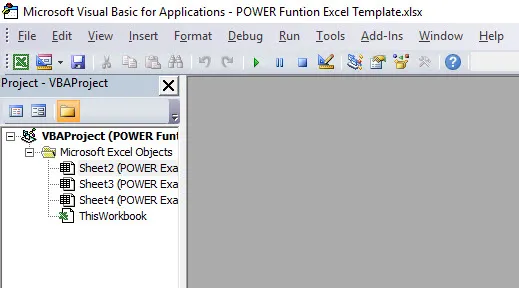
Paso 2: vaya a insertar e insertar el módulo. Esto crearía instantáneamente el nuevo módulo para escribir nuestro código para la función POWER
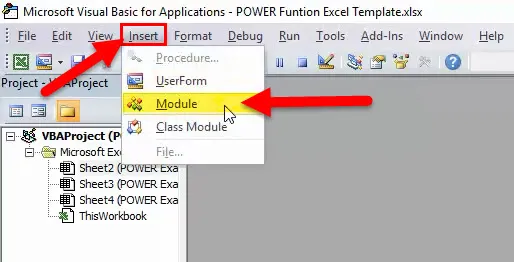
Paso 3: copie y pegue el siguiente código dentro del nuevo módulo.
Sub Power_Function_Example ()
Dim My_Result como cadena
My_Result = Application.WorksheetFunction.Power (6, 3)
MsgBox My_Result
End Sub
Ahora su ventana debería verse como la siguiente.
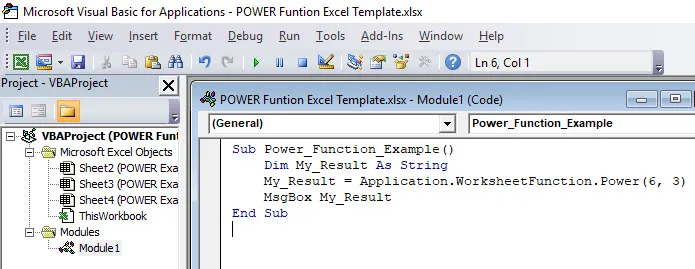
Si ejecuta el código obtendrá el siguiente resultado.
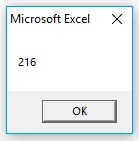
Cosas para recordar sobre la función POWER
- Para una mejor comprensión, podemos representar la función de potencia de esta manera. POWER (X, Y) o POWER (X Y) ambos son iguales solamente.
- La función POWER se aplica solo para valores numéricos. Cualquier otra cosa que no sean valores numéricos, arrojará el error como # ¡VALOR! Si alguno de los parámetros contiene valores no numéricos, obtendremos el error. La imagen de abajo muestra el ejemplo del error.
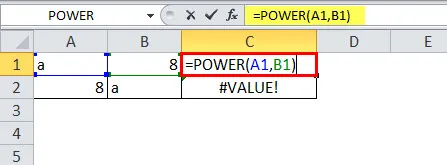
Mostrará un error.
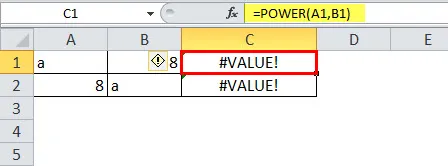
Artículos recomendados
Esta ha sido una guía para la función POWER. Aquí discutimos la Fórmula POWER y cómo usar la Función POWER junto con ejemplos prácticos y plantillas de Excel descargables. También puede consultar nuestros otros artículos sugeridos:
- ¿Cómo usar la función FIND en Excel?
- Excel no funciona
- TRANSPONER la Función Excel
- BUSCAR en MS Excel